Si está utilizando Linux, probablemente llegará un momento en que necesite aprender más sobre su red. Varias herramientas pueden ayudarlo a hacer esto, y algunas son más complejas que otras. El comando ss es algo en lo que puede confiar y debe estar instalado en muchos dispositivos, por lo que es fácil de saber.
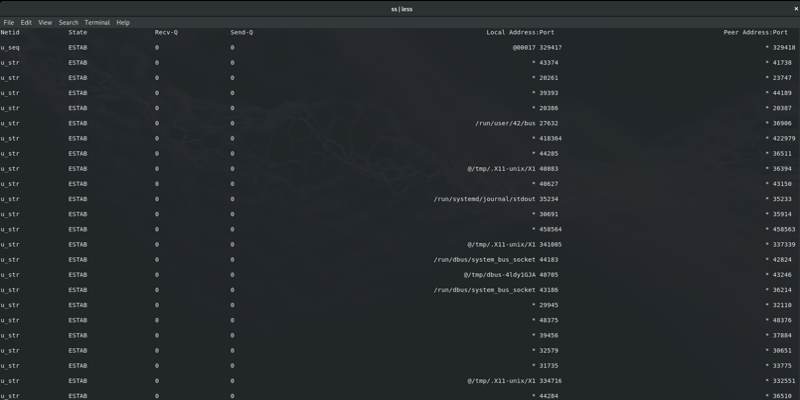
¿Qué es el comando ss?
Aunque el nombre del comando de dos caracteres puede parecer ambiguo, en realidad es bastante simple. Como muchos comandos de Linux/Unix, el nombre es un acrónimo de lo que hace el comando. Aquí, ss es la abreviatura de estadísticas de socket.
Socket Statistics es una alternativa a la antigua herramienta netstat, que pretende ser más fácil de usar y comprender. Simplemente muestra información sobre los sockets. Esto incluye no solo sockets TCP y UDP, los tipos más comunes, sino también sockets para las bandas DCCP, RAW y Unix.
Uso básico
La forma más sencilla de usar el comando ss es simplemente ejecutarlo sin argumentos. Esto mostrará una gran cantidad de datos, por lo que probablemente querrá mover los datos para facilitar la lectura.
ss | less
Tal como está, esto no es particularmente útil. Muestra mucha información, pero hay mucha que es difícil de leer. Para hacerlo más fácil, puede filtrar ciertos tipos de enchufes.
Por ejemplo, puede listar solo sockets TCP.
ss -t
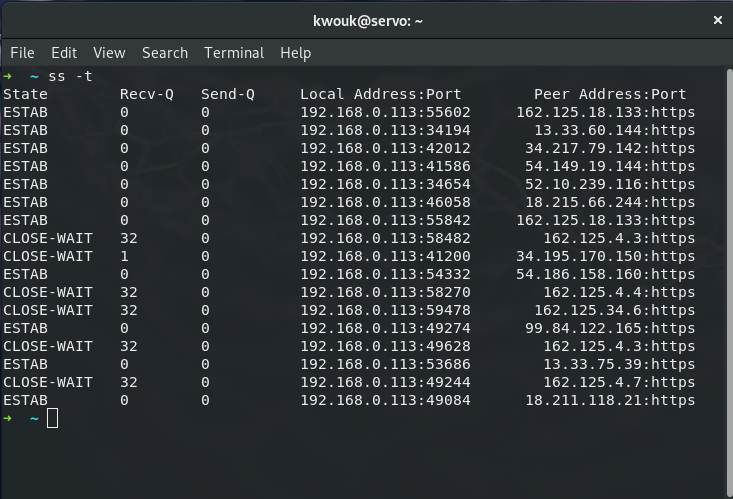
ss -u
De forma predeterminada, estas opciones solo enumeran los sockets que tienen conexiones establecidas. Para enumerar todos los sockets TCP que están escuchando o conectándose, puede ejecutar lo siguiente:
ss -t -a
Hasta ahora, todo parece muy simple. Aprendamos más.
Cosas útiles que puede hacer con el comando ss
Ahora que está familiarizado con los conceptos básicos, es hora de comenzar a usar el comando ss para monitorear su red. Hay muchas cosas que puede hacer, pero aquí hay algunas ideas para comenzar.
Supervisor de TCP
Si está familiarizado con las redes, ya lo sabe, pero las conexiones TCP tienen diferentes fases. Estos detalles tienen una vida completa de contacto. Podemos navegar a ciertos tipos de etapas usando el comando ss.
Además de los estados estándar de TCP como "establecer" y "cerrar", el comando ss admite algunos filtros personalizados. Por ejemplo, el estado 'conectado' es simplemente todo el estado TCP excepto los estados 'escuchando' y 'cerrado'. Para usar esto, ejecute lo siguiente:
ss state connected
IPv4 e IPv6
Si su red usa una combinación de direcciones IPv6 e IPv4, puede filtrarlas usando el comando ss. Solo usa las banderas -4 o -6. Si desea ver todas las conexiones IPv4, puede enlazar en estado TCP.
ss -4 state connected
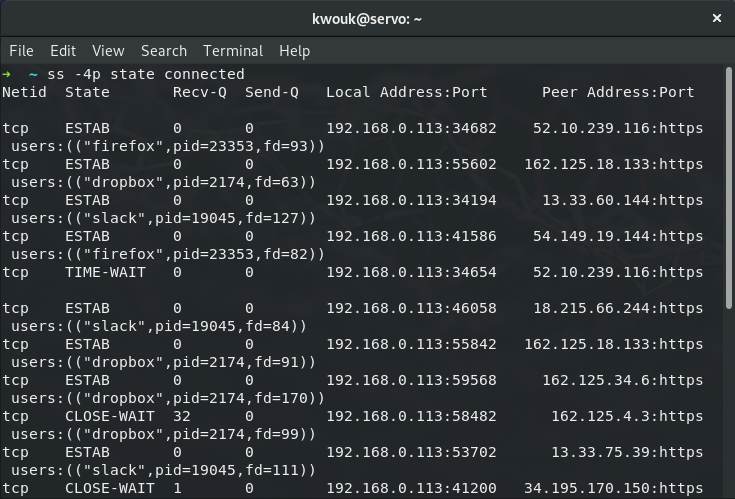
Si desea ver todos los sockets IPv6, simplemente ejecute lo siguiente:
ss -6
¿Qué proceso está usando este socket?
Si sabe que el socket está escuchando pero no sabe por qué, puede rastrearlo fácilmente. Ejecutar lo siguiente mostrará el nombre y el ID de proceso de todos los sockets IPv4 TCP conectados.
ss -4p state connected
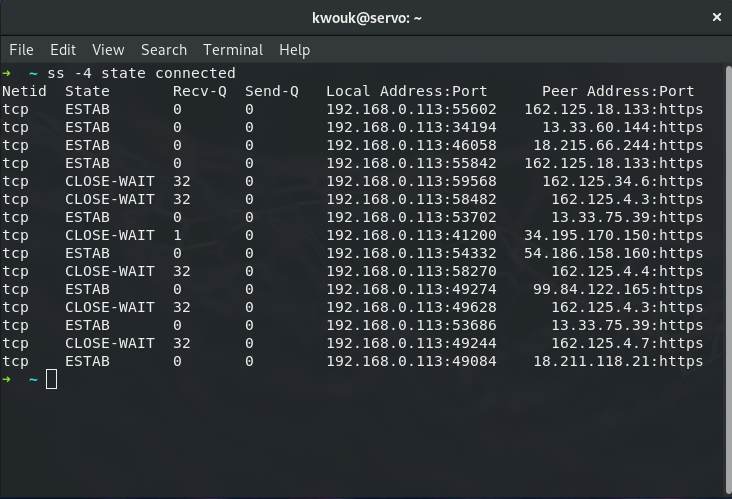
Ver resumen
A veces, solo desea un breve conjunto de enchufes en un dispositivo específico. Este es también uno de los comandos más fáciles de ejecutar, ya que consiste completamente en la letra "s" y un solo símbolo:
ss -s
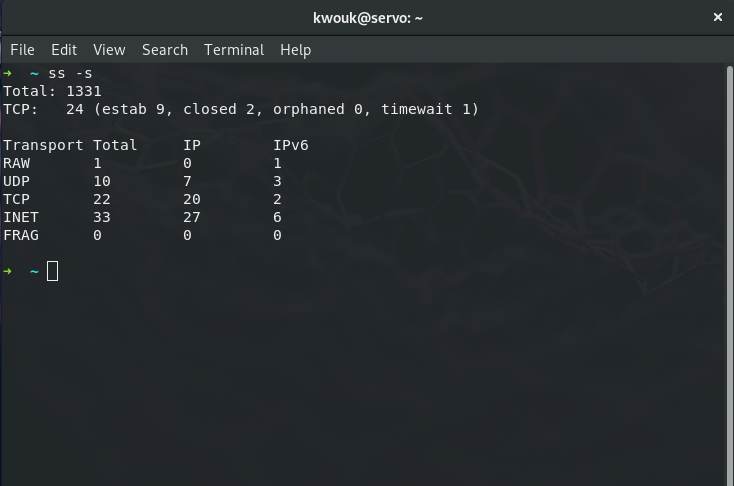
Esto proporciona un resumen de todos los sockets en su dispositivo y muestra si es IPv4 o IPv6.
¿Quieres saber más sobre tu red?
Esto es solo el comienzo de lo que puede hacer con el comando ss. Es una herramienta poderosa y vale la pena aprenderla. Para profundizar, abra Terminal y consulte la documentación en la página del manual de la herramienta. Simplemente ejecute man ss para comenzar.
Si está buscando proteger su dispositivo, puede usar la herramienta ss, pero no es la única herramienta disponible. Echa un vistazo a nuestra guía Para comprobar los puertos abiertos en Windows 10 para saber mas.







